计算机屏幕亮度怎么调 电脑调节屏幕亮度的方法
更新时间:2020-12-16 10:02:28作者:fang
操作电脑时如果屏幕亮度太低或者太高,都会影响我们的使用。而且通过系统亮度调节,我们还可以让电脑显示器的画面更加出色,所以有不熟悉的用户就想要知道计算机屏幕亮度怎么调?那么对此今天本文就来为大家分享关于电脑调节屏幕亮度的方法。
具体方法如下:
方法一:
1、鼠标右击(注意:是右击不是左击)电脑桌面右下角【开始图标】,再弹出的菜单中点击【设置】,如下图所示:
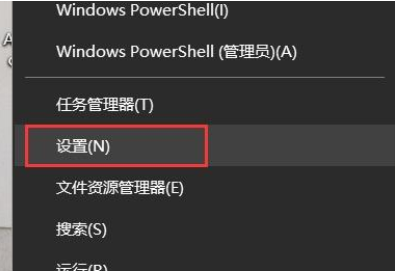
2、在弹出的Windows设置窗口中点击【系统】,然后在显示选项中就可以调节电脑屏幕的亮度,如下图所示:
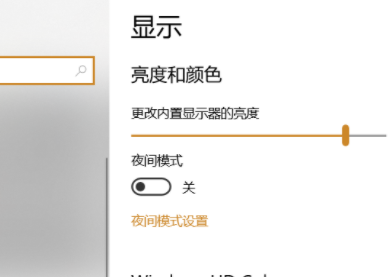
方法二:
1、右击电脑桌面右下角【电源图标】,在弹出的选项中点击【调整屏幕亮度】或【电源选项】,如下图所示:
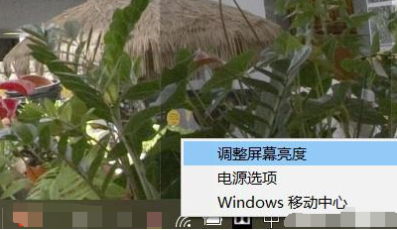
2、在弹出的电源选项窗口的中下方就可以调节电脑屏幕的亮度了,如下图所示:
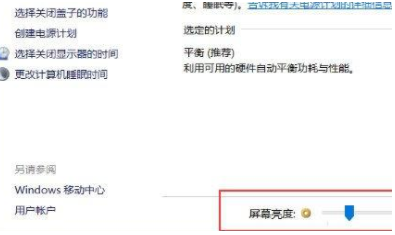
方法三:
点击电脑桌面右下角【电源图标】,在弹出的窗口中点击【亮度调节按钮】即可调节,如下图所示:
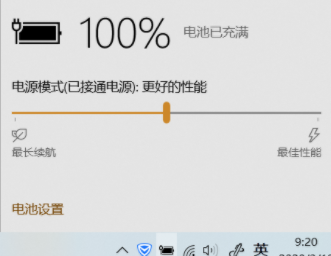
上面给大家分享的就是关于电脑调节屏幕亮度的方法啦,希望可以帮助到大家。
- 上一篇: 移动硬盘可以做启动盘吗 移动硬盘启动盘如何制作
- 下一篇: 电脑怎么把字体变大 怎么调电脑字体大小
计算机屏幕亮度怎么调 电脑调节屏幕亮度的方法相关教程
- 台式电脑怎么调节屏幕亮度 台式电脑如何调节屏幕亮度
- 屏幕亮度调节方法 电脑屏幕亮度怎么调节
- 为什么电脑屏幕亮度调节不了 电脑屏幕亮度调节不了了怎么办
- 联想电脑怎么调节屏幕亮度 联想电脑在哪调节屏幕亮度
- acer显示器屏幕亮度怎样调节 调节acer显示器屏幕亮度的方法
- 联想一体机调整屏幕亮度的步骤 联想一体机怎么调节屏幕亮度
- 英特尔显卡调节亮度在哪里 英特尔显卡控制面板调亮度怎么调的
- 台式电脑调屏幕亮度怎么调 台式电脑调节屏幕亮度的方法
- 如何调整电脑屏幕亮度 怎么调节电脑显示屏幕亮度
- 惠普笔记本调亮度快捷键是什么 惠普电脑调节屏幕亮度快捷键
- 电脑连上wifi怎么知道密码 查看电脑已连接的WiFi密码的方法
- 罗技gpw二代怎么调dpi 罗技gpw二代调鼠标dpi的方法
- 电脑连蓝牙音箱怎么连 电脑与音箱的连接步骤
- 油猴怎么看vip视频 油猴看vip视频的步骤
- 电脑连接显示器电脑屏幕显示无信号怎么弄 电脑连接显示器无信号的解决办法
- 电脑连接无线网怎么连接 电脑连接无线网操作步骤
电脑常见问题推荐
- 1 罗技gpw二代怎么调dpi 罗技gpw二代调鼠标dpi的方法
- 2 奔图打印机怎么连接wifi 奔图打印机连接wifi步骤
- 3 steam开通市场的步骤 steam在哪开通市场
- 4 谷歌浏览器怎么改成简体中文 谷歌浏览器怎样调成简体中文
- 5 宽带无法访问互联网怎么办 宽带已连接无法访问互联网的解决方法
- 6 英特尔cpu序列号查询方法?英特尔cpu序列号在哪里看
- 7 mumu模拟器闪退怎么解决 mumu模拟器闪退解决方法
- 8 百度网盘下载失败125017的原因是什么 百度网盘下载失败提示125017如何处理
- 9 苹果数据线连接电脑只显示充电怎么回事 苹果手机数据线插在电脑上只显示充电如何解决
- 10 联想触摸板没反应怎么办 笔记本电脑触摸板没反应处理方法
